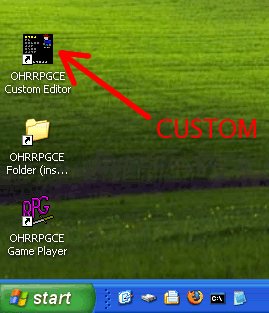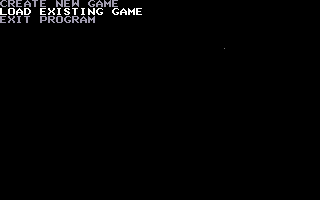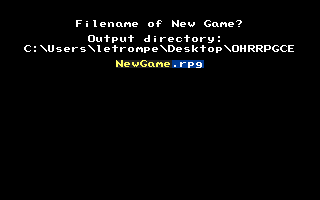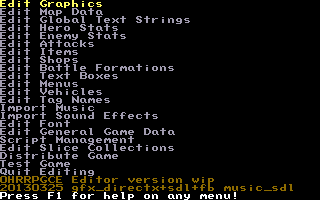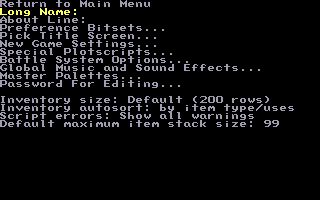Br:Iniciando
Primeiro de tudo, se você não baixou o OHRRPGCE, pegue ele na página de downloads. O arquivo que você quer é ohrrpgce-win-installer.exe.
Execute CUSTOM.
Você vai querer criar um novo jogo, ou se você baixou Wandering Hamster ou outro RPG não protegido por senha você pode querer abrí-lo e tentar bagunçar as coisas. Algumas pessoas acham isto mais fácil para aprender quando elas editam um jogo pré-existente (mas lembre-se! Apenas porque alguém não colocou uma senha em seu jogo, não tome isso como uma licença para roubar gráficos e coisas para seu próprio jogo. James deixou Wandering Hamster sem senha para que as pessoas pudessem olhá-lo atrás de exemplos. Não há nada errado em aprender a partir do trabalho de alguém, mas usar o trabalho de alguém como se fosse seu próprio é errado).
Vamos assumir que você vai criar um novo jogo. Escolha "Criar jogo".
Digite um nome para seu jogo. Este nome é limitado a 8 letras porque este é um programa DOS, mas você vai poder dar um nome interno longo para seu jogo.
O menu principal no CUSTOM.EXE possui submenus para cada um dos vários editores de dados que compõe o OHRRPGCE. Muitos desses menus possuem submenus abaixo deles.
Vamos dar a seu jogo um nome longo. Selecione o menu Edit General Game DATA. Aqui você verá uma variedade de opções que afetam seu jogo. Você vai estar retornando para este menu mais tarde quando você tiver mais dados. Vá para baixo em "Long Name:" e digite um nome para seu jogo. Você pode também adicionar seu nome e/ou informação de direitos autorais na "About Line:"
Anterior Retornar ao como fazer Próximo